朋友们,手机的相机原来这么好用,不只是拍照和录像,还隐藏着很多功能。
平时呢,大家应该都是拿起手机,直接来拍照或录像,其实除了这些我们熟知的功能,相机里还隐藏着很多小功能,大部分人都没有发现呢。
这里我用华为手机来演示一下,分享3个很实用的功能,平时拍照的时候,肯定会用的到!
耐心看完这篇文章,相信你一定有所收获。
本篇主要讲的是:华为手机相机小技巧,为了方便阅读理解,在文章最下方,有相关的视频可参考,大家可以结合起来一起观看。
第1个功能、人像剧场光我们打开相机,选择“人像”,点击“效果”。
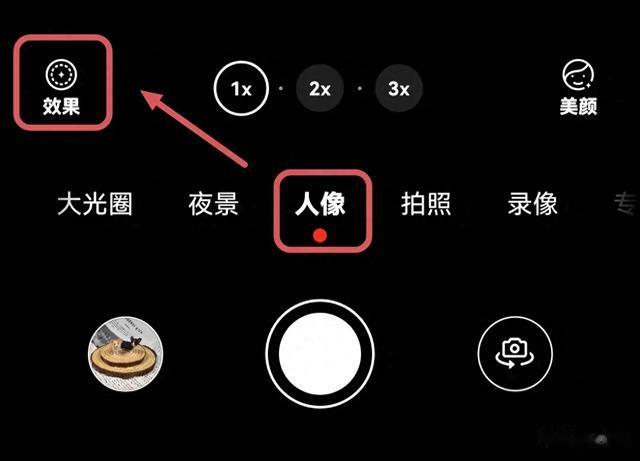
选择这里的“剧场光”。

然后打开前置镜头,对准自己来拍个照片,你们看啊,背景会慢慢的变暗,这样一张纯黑色背景的照片,就制作出来了。

放大来看一下细节,会发现拍的很清晰,但是脸部这里有些坑坑点点的瑕疵。

这时候,我们可以点击下方的“编辑”,找到这里的“美颜”,选择“一键美肤”。
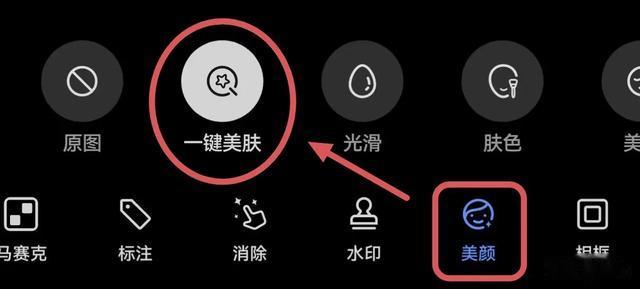
你们看,就可以一键美颜去掉脸上这些坑坑点点,这样呢,一张纯黑色背景极具艺术感的照片,就制作出来了。
 第2个功能、流光快门
第2个功能、流光快门这个功能可就厉害了!
它是手机的一项创新功能,可以让照片呈现出独特的视觉效果,无论是车水马龙的街道,还是繁星点点的夜空,流光快门都能呈现出不一样的世界。
那么,这个神奇的功能如何来打开呢?
首先我们打开相机,滑动到最右边“更多”,在这里找到“流光快门”这个选项。

大家注意啊,这个功能其它品牌手机也有,也是在更多这里,就是名称叫法不一样,具体的话请参考下面这个图。
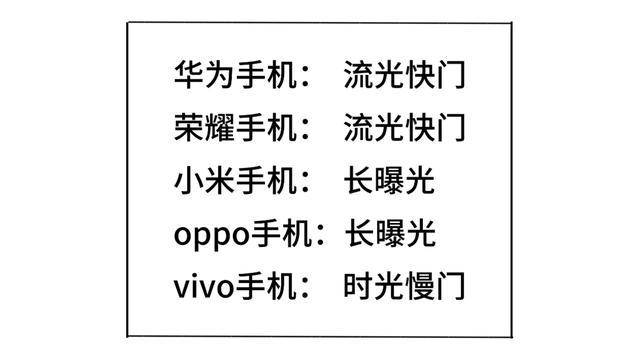
我们找到之后,把它打开,选择这里的“车水马龙”。

然后在晚上,找一个车流比较多的街道,稳定好手机,点击拍照。

你们看,就可以记录车流行驶过后的光轨照片了,是不是很漂亮。
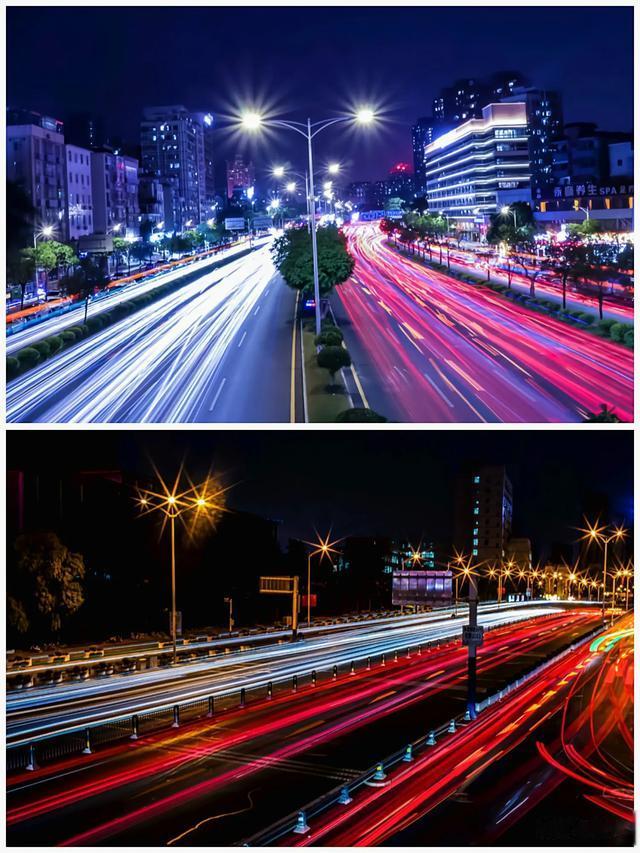
再有呢,像平时我们外出游玩的时候,如果看到流水或瀑布这样的景色。

就可以打开“流光快门”,选择“丝娟流水”这个功能,点击拍照。
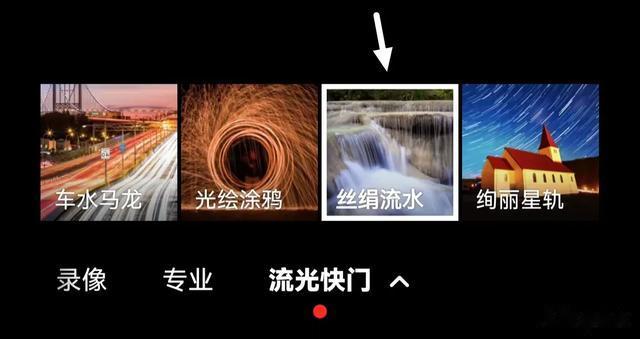
然后你们看啊,就可以捕捉到流水拉丝的奇幻效果了。
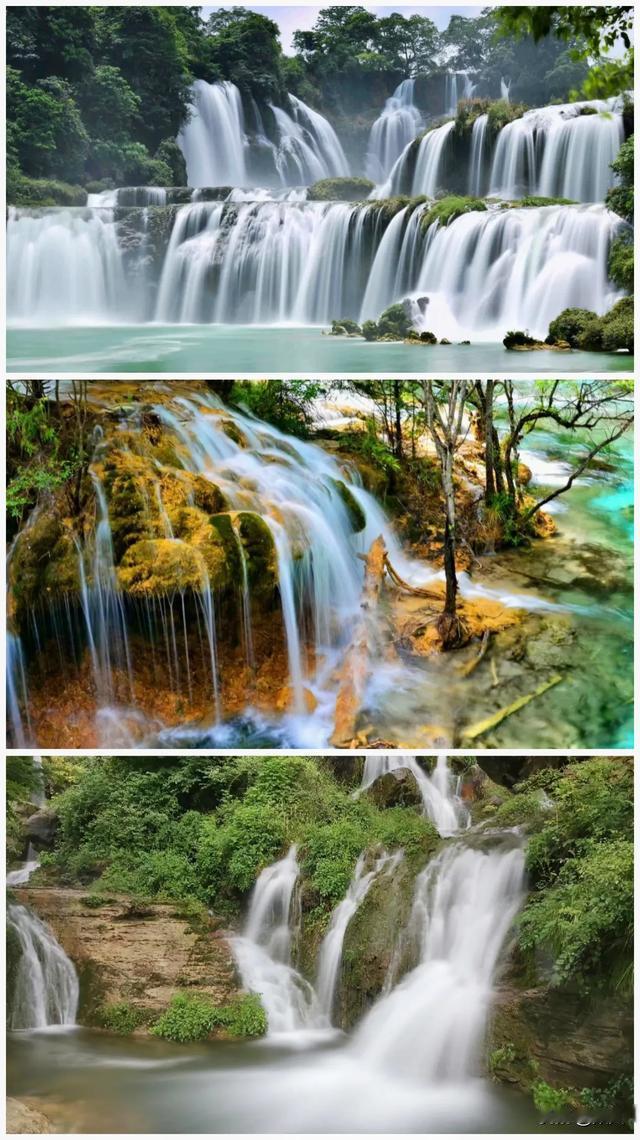 第三个功能、文档矫正
第三个功能、文档矫正有时候我们在工作中,需要拍摄这样一些纸质的文件。

如果一上来就直接去拍照,很容易把文件拍歪,角度不正,而且这里面的字体,也不会拍的很清晰。

这时候,就可以滑动到最右边的更多,选择“文档矫正”。
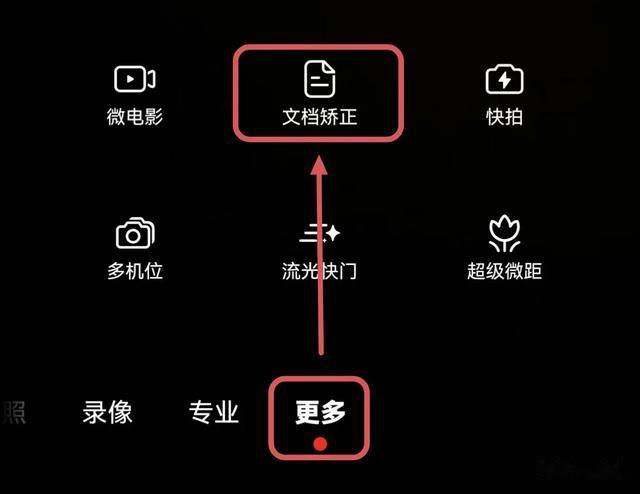
然后我们再来拍个照片,你们看啊,就可以把文件自动矫正,扫描到手机上面去了。

咱们对比来看一下,左边是矫正以前的,右边是矫正之后的,效果是不是挺明显的。

以上3个小功能分享给大家,学会以后,你也能捕捉到生活中的美好瞬间,拍摄出一些令人惊叹的作品。
这里有视频,大家可以一边看一边操作。
这篇文章如果你喜欢的话,点赞收藏起来,下期会更精彩的!我是焱火,每天分享手机的干货小技巧,咱们下期见。
